Jungimas „Wi-Fi“ ryšiu su spausdintuvu
Šiame skyriuje aiškinama, kaip spausdinti vaizdus sujungus fotoaparatą „Wi-Fi“ ryšiu tiesiogiai su spausdintuvu, palaikančiu „PictBridge“ (belaidžio LAN) standartą. Kaip atlikti veiksmus spausdintuvu, žr. spausdintuvo naudotojo vadove.
-
Pasirinkite [
: Wi-Fi/Bluetooth connection/
: „Wi-Fi“ / „Bluetooth“ ryšys].
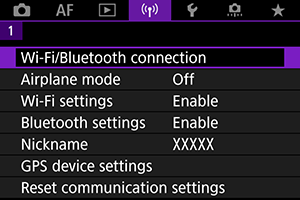
-
Pasirinkite [
Print from Wi-Fi printer/
Spausdinti „Wi-Fi“ spausdintuvu].
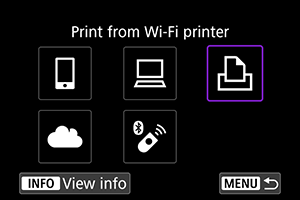
-
Pasirinkite [Add a device to connect to/Įtraukti įrenginį, su kuriuo sujungti].
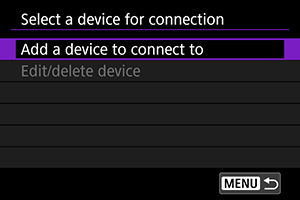
-
Pasitikslinkite SSID (tinklo pavadinimą) ir slaptažodį.
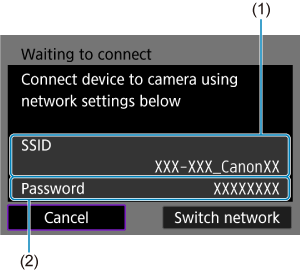
- Pasitikslinkite fotoaparato ekrane rodomą SSID (1) ir slaptažodį (2).
-
Nustatykite spausdintuvą.
-
Pasirinkite spausdintuvą.
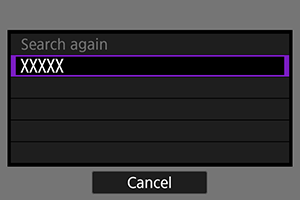
- Aptiktų spausdintuvų sąraše pasirinkite tą, su kuriuo norite sujungti „Wi-Fi“ ryšiu.
- Jei pageidaujamo spausdintuvo sąraše nėra, pasirinkus [Search again/Ieškoti dar kartą], fotoaparatas galbūt jį suras ir parodys.
Pastaba
- Kaip užmegzti „Wi-Fi“ ryšį per prieigos tašką, žr. „Wi-Fi“ ryšio užmezgimas per prieigos taškus.
Vaizdų spausdinimas
Spausdinimas po vieną vaizdą
-
Pasirinkite spausdintiną vaizdą.

-
Pasirinkite [Print image/Spausdinti vaizdą].

-
Spausdinkite vaizdą.
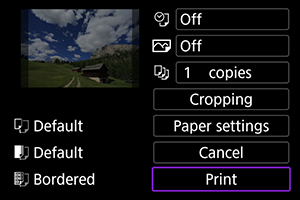
- Informacijos apie spausdinimo nustatymo procedūras rasite Spausdinimo nuostatos.
- Pasirinkite [Print/Spausdinti], po to [OK/Gerai], kad pradėtų spausdinti.
Spausdinimas pagal nurodytas vaizdo parinktis
-
Paspauskite mygtuką
.

-
Pasirinkite [Print order/Spausdinimo tvarka].

-
Nustatykite spausdinimo parinktis.
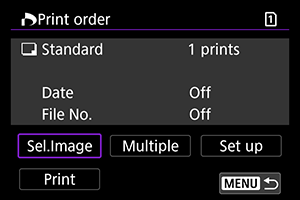
- Informacijos apie spausdinimo nustatymo procedūras rasite Spausdinimo tvarka (DPOF).
- Jei spausdinimo tvarka buvo nustatyta prieš užmezgant „Wi-Fi“ ryšį, pereikite į 4 veiksmą.
-
Pasirinkite [Print/Spausdinti].
- Parinktį [Print/Spausdinti] galima pasirinkti tik kai pasirinktas vaizdas ir spausdintuvas pasirengęs spausdinti.
-
Sukonfigūruokite šias nuostatas [Paper settings/Popieriaus nuostatos] ().
-
Spausdinkite vaizdą.
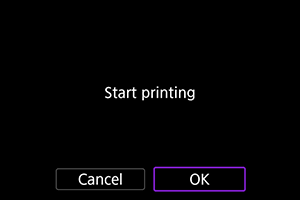
- Pasirinkus [OK/Gerai], pradedama spausdinti.
Atsargiai
- Fotografuoti neįmanoma, kai su spausdintuvu sujungta „Wi-Fi“ ryšiu.
- RAW vaizdai, HEIF vaizdai ir filmai negali būti spausdinami.
- Prieš spausdindami nustatykite lapo dydį.
- Failo numerio spausdinimo kai kurie spausdintuvai nepalaiko.
- Kai nustatyta [Bordered/Su paraštėmis], tam tikri spausdintuvai gali spausdinti datas paraštėje.
- Priklausomai nuo spausdintuvo, šviesiame fone arba paraštėje spausdinta data gali atrodyti neryški.
Pastaba
- Jei fotoaparatui maitinti naudojate bateriją, pasirūpinkite, kad ji būtų visiškai įkrauta.
- Gali užtrukti šiek tiek laiko, kol pradedama spausdinti, kai pasirenkate [Print/Spausdinti], priklausomai nuo failo dydžio ir vaizdo kokybės.
- Jei norite stabdyti spausdinimą, paspauskite
mygtuką, kai rodoma [Cancel/Atšaukti], po to pasirinkite [OK/Gerai].
- Kai spausdinate pasirinkę parinktį [Print order/Spausdinimo tvarka], galite pasirinkti [Resume/Tęsti], kad toliau spausdintumėte likusius vaizdus, jeigu sustabdėte vykdomą spausdinimą. Atminkite, kad spausdinimas tęsiamas nebus, jei atlikote nurodytus veiksmus.
- Pakeitėte spausdinimo tvarką arba prieš tęsdami spausdinimą pašalinote kokius nors nurodytus vaizdus.
- Kai nustatyta rodyklė ir, prieš tęsdami spausdinimą pakeitėte popieriaus nuostatą.
- Jei spausdinant kilo problemų, žr. Pastabos.
Spausdinimo nuostatos
Ekrano rodinys ir nuostatų parinktys priklauso nuo spausdintuvo. Kai kurios nuostatos gali būti nepasiekiamos. Daugiau informacijos rasite spausdintuvo naudotojo vadove.
Spausdinimo nuostatų ekranas
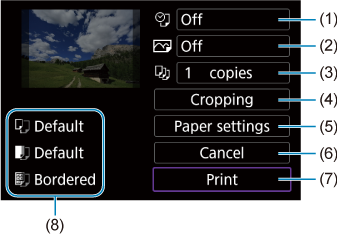
- (1)Nustatomas datos arba failo numerio spausdinimas ().
- (2)Nustatomi spausdinimo efektai ().
- (3)Nustatomas spausdintinų kopijų skaičius ().
- (4)Nustatoma spausdinimo sritis ().
- (5)Nustatomas lapo dydis, tipas bei išdėstymas (, , ).
- (6) Grįžtama į vaizdo pasirinkimo ekraną.
- (7) Pradedama spausdinti.
- (8)Rodomas jūsų nustatytas lapo dydis, tipas ir išdėstymas.
- Atsižvelgiant į spausdintuvą, kai kurių nuostatų gali būti neįmanoma pasirinkti.
Popieriaus nuostatos
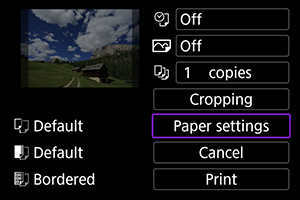
- Pasirinkite parinktį [Paper settings/Popieriaus nuostatos].
[ ] Lapo dydžio nustatymas
] Lapo dydžio nustatymas
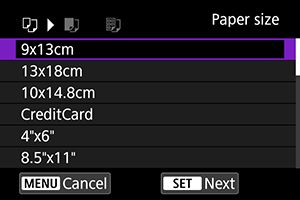
- Pasirinkite į spausdintuvą įdėto popieriaus lapo dydį.
[ ] Popieriaus tipo nustatymas
] Popieriaus tipo nustatymas
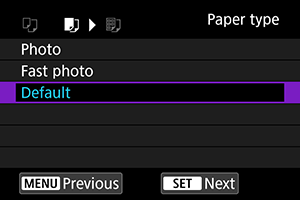
- Pasirinkite į spausdintuvą įdėto popieriaus tipą.
[ ] Puslapio išdėstymo nustatymas
] Puslapio išdėstymo nustatymas
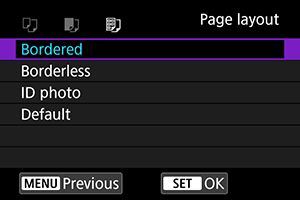
- Pasirinkite puslapio išdėstymą.
Atsargiai
- Jei vaizdo proporcijos ir lapo kraštinių santykis skiriasi, parinkus spausdinimo be paraščių funkciją vaizdas gali būti gerokai apkirptas. Be to, vaizdai gali būti išspausdinti mažesne raiška.
[ ] Datos / failo numerio spausdinimo nustatymas
] Datos / failo numerio spausdinimo nustatymas
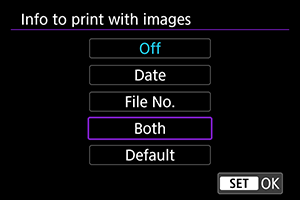
- Pasirinkite parinktį [
].
- Pasirinkite, ką norite spausdinti.
[ ] Spausdinimo efektų nustatymas (vaizdo optimizavimas)
] Spausdinimo efektų nustatymas (vaizdo optimizavimas)
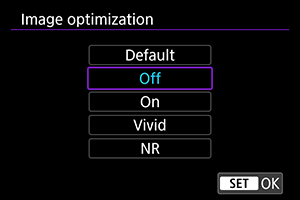
- Pasirinkite parinktį [
].
- Pasirinkite spausdinimo efektus.
Atsargiai
- ISO jautrumas gali būti netinkamai nurodytas informacijoje apie fotografavimą, spausdinamoje užfiksuotiems vaizdams didesniu ISO jautrumu („H“).
- Spausdinimo efektų [Default/Numatytasis nustatymas] ir kitos parinktys reiškia numatytuosius nustatymus, nustatytus spausdintuvo gamintojo. Daugiau informacijos apie [Default/Numatytąjį nustatymą] rasite spausdintuvo naudotojo vadove.
[ ] Kopijų skaičiaus nustatymas
] Kopijų skaičiaus nustatymas
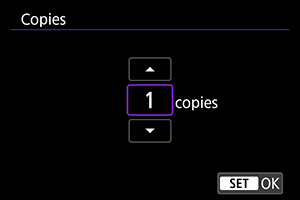
- Pasirinkite parinktį [
].
- Pasirinkite spausdintinų kopijų skaičių ir spausdinkite.
Vaizdo apkirpimas
Apkirpimą nustatykite prieš pat spausdinimą. Jei apkirpę vaizdus pakeisite kitas spausdinimo nuostatas, vaizdus gali tekti apkirpti dar kartą.
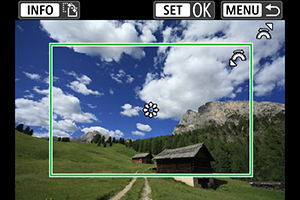
-
Pasirinkite [Cropping/Apkirpimas] spausdinimo nuostatų ekrane.
-
Nustatykite apkirpimo rėmelio dydį, vietą ir orientaciją.
- Bus išspausdinta vaizdo sritis, kurią riboja apkirpimo rėmelis. Rėmelio formą (vaizdo proporcijas) galima keisti pasirinkus parinktį [Paper settings/Popieriaus nuostatos].
Apkirpimo rėmelio dydžio keitimas
Sukdami ratuką
, pakeiskite apkirpimo rėmelio dydį.
Apkirpimo rėmelio perkėlimas
Spaudydami
perkelkite rėmelį vertikaliai arba horizontaliai.
Apkirpimo rėmelio orientacijos pakeitimas
Spaudant mygtuką
, apkirpimo rėmelio orientacija keičiama iš horizontalios į vertikalią ir atvirkščiai.
-
Norėdami užverti apkirpimą, paspauskite
mygtuką.
- Apkirptą vaizdo sritį galima pamatyti viršutiniame kairiajame spausdinimo nuostatų ekrano kampe.
Atsargiai
- Nuo spausdintuvo priklauso, ar apkirpta vaizdo sritis bus išspausdinta taip, kaip nurodėte.
- Kuo mažesnis apkirpimo rėmelis, tuo mažesne raiška vaizdai išspausdinami.
Pastaba
Spausdintuvo klaidų šalinimas
- Jei pašalinus spausdintuvo triktį (nėra rašalo ar popieriaus) spausdinimas netęsiamas ir pasirinkote parinktį [Continue/Tęsti], naudokitės mygtukais ant spausdintuvo. Išsamesnės informacijos apie spausdinimo tęsimą rasite spausdintuvo naudotojo vadove.
Klaidų pranešimai
- Spausdinimo metu atsiradus klaidai, fotoaparato ekrane pateikiamas klaidos pranešimas. Išsprendę problemą spausdinkite toliau. Išsamesnės informacijos apie spausdinimo problemų sprendimą rasite spausdintuvo naudotojo vadove.
Popieriaus klaida
- Patikrinkite, ar teisingai įdėtas popierius.
Rašalo klaida
- Patikrinkite spausdintuvo rašalo lygį ir rašalo atliekų talpyklą.
Aparatinės įrangos klaida
- Nustatykite kitas spausdinimo klaidos priežastis (nesusijusias su popieriumi ir rašalu).
Failo klaida
- Pasirinkto vaizdo negalima išspausdinti. Kitu fotoaparatu nufotografuotų vaizdų arba kompiuteriu suredaguotų vaizdų gali nepavykti išspausdinti.